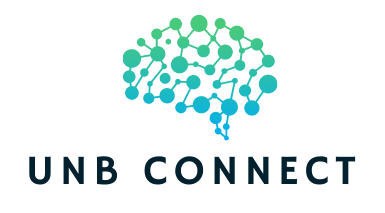Comment télécharger des fichiers plus rapidement sur Android ?
Il y a beaucoup de gens qui ne font pas attention à leur téléphone portable, la vitesse de téléchargement principalement, parce que la plupart des dossiers que nous avons téléchargé sur nos téléphones portables ne sont généralement que de quelques mégaoctets.
Cependant, de nombreuses personnes travaillent avec des fichiers plus volumineux, donc l’augmentation du téléchargement peut vraiment faire une différence. Il existe toute une série d’add-on et d’applications pour améliorer le téléchargement de fichiers avec Android.
Grâce à l’application gratuite AndroGET, nous pouvons arrêter, redémarrer et réorganiser notre file de téléchargement ainsi qu’Accélérer les téléchargements importants. Si vous ne savez pas comment utiliser cette excellente application androïd, nous vous montrons comment le faire étape par étape :
Les étapes à suivre :
1
Installez l’application AndroGET de l’Android Market. Le téléchargement d’une utilisation est totalement gratuit !
2
Une fois que vous avez installé l’application, ouvrez les “Paramètres” de l’application en utilisant l’icône en haut à droite de l’écran. De là, vous pouvez ajuster le nombre de téléchargements simultanés. Vous trouverez une description du dossier de destination, des notifications de téléchargement et du dossier de destination des nouveaux téléchargements, ainsi que d’autres paramètres par défaut.

3
AndroGET fonctionne avec la plupart des navigateurs Android courants tels que chrome ou le navigateur par défaut, ce qui vous permet de continuer à utiliser votre navigateur actuel. La prochaine fois que vous verrez un lien de téléchargement, au lieu d’utiliser l’option de téléchargement par défaut, appuyez et maintenez le lien pour le sélectionner, puis cliquez sur “Partager le lien” pour ouvrir et télécharger le fichier plus rapidement avec AndroGET.

4
L’application vous demandera automatiquement si vous voulez confirmer le téléchargement. Si un mot de passe est requis pour un fichier particulier, cliquez sur “Références” et entrez le mot de passe. Ensuite, cliquez sur “Télécharger” pour confirmer.

5
Le téléchargement devrait commencer en arrière-plan. Pour vérifier sa progression, faites glisser la barre de notification et cliquez sur l’icône “AndroGET” pour ouvrir le gestionnaire de téléchargement. Attendez le téléchargements de fichiers et vérifiez à quel point c’est rapide !
Alors voilà, en utilisant une seule application gratuite, vous pouvez augmenter facilement la vitesse de téléchargement de fichiers volumineux sur votre smartphone Android !